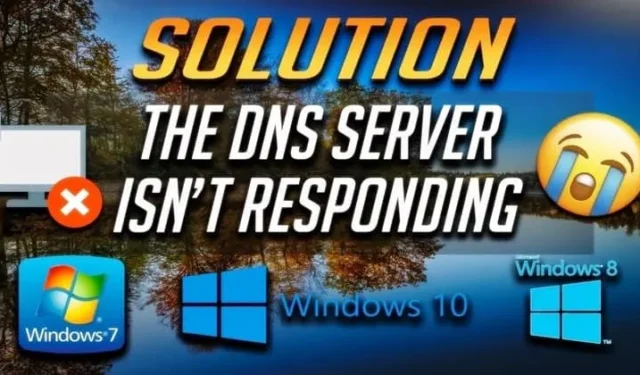
Ein Internetausfall kann unglaublich frustrierend sein, insbesondere wenn er unter Windows 10 oder 11 zur Fehlermeldung „DNS-Server antwortet nicht“ führt. Dieses Problem kann dazu führen, dass Ihr Browser nicht mehr funktioniert und Sie online festsitzen und nicht wissen, wie Sie weitermachen sollen.
Die Ursachen für dieses Problem können von falsch konfigurierten DNS-Einstellungen über veraltete Treiber bis hin zu Ausfällen bei Ihrem Internetdienstanbieter (ISP) reichen. Glücklicherweise sind Lösungen leicht verfügbar, wenn Sie wissen, wo Sie suchen müssen. Im Folgenden stellen wir mehrere effektive Methoden zur Lösung des Problems „DNS-Server antwortet nicht“ vor.
Effektive Lösungen zur Behebung von DNS-Serverproblemen unter Windows 10/11
Hier stellen wir eine Reihe zuverlässiger Methoden zur Fehlerbehebung und Behebung des Fehlers „DNS reagiert nicht“ zusammen.
1. Starten Sie Ihren Computer neu
Der erste Schritt zur Lösung der meisten Computerprobleme besteht darin, Ihr Gerät neu zu starten. Diese einfache Aktion kann verschiedene Unstimmigkeiten und Störungen beheben. Überprüfen Sie nach dem Neustart, ob der DNS-Serverfehler weiterhin besteht. Wenn dies der Fall ist, fahren Sie mit der nächsten Lösung fort.
2. Browser wechseln
Manchmal liegt das Problem auch an Ihrem Webbrowser selbst. Um diese Möglichkeit auszuschließen, versuchen Sie, mit einem anderen Browser auf das Internet zuzugreifen. Stellen Sie sicher, dass Sie diesen Schritt nach dem Neustart Ihres Computers durchführen. Wenn der alternative Browser ordnungsgemäß funktioniert, kann es sein, dass der ursprüngliche Browser DNS-Probleme hat.
3. Überprüfen Sie die Netzwerkkonnektivität auf anderen Geräten
Bevor Sie tiefer in die Fehlerbehebung eintauchen, prüfen Sie, ob die Internetverbindung auf anderen Geräten, die mit demselben Netzwerk verbunden sind, wie z. B. Ihrem Smartphone oder Tablet, funktioniert. Wenn diese Geräte eine Verbindung herstellen können, liegt das Problem wahrscheinlich nur an Ihrem PC. Wenn Sie jedoch auch auf anderen Geräten Probleme haben, liegt das Problem möglicherweise an Ihrem DNS-Server oder ISP.
4. Schalten Sie Ihren Router aus und wieder ein
Router können sich manchmal unvorhersehbar verhalten und Ihre Internetverbindung unterbrechen, selbst wenn Ihr ISP ordnungsgemäß funktioniert. Eine einfache Lösung besteht darin, Ihren Router neu zu starten. Dazu können Sie ihn ausstecken, einen Moment warten und dann wieder einstecken. Alternativ können Sie über das Admin-Panel des Routers einen Neustart durchführen.
5. Verwenden Sie das Windows Internet Diagnostic Tool
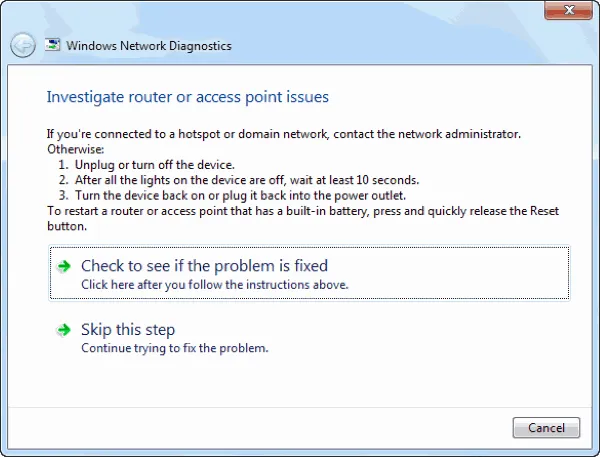
Windows enthält integrierte Diagnosetools zum Erkennen und Beheben verschiedener Verbindungsprobleme. Um eine Diagnoseprüfung zu starten, gehen Sie zu Einstellungen > Update und Sicherheit > Problembehandlung und klicken Sie dann auf Internetverbindungen , bevor Sie Problembehandlung ausführen auswählen .
6. Ändern Sie Ihren DNS-Server
ISPs verwenden häufig standardmäßig ihre eigenen DNS-Server, was zu unzureichender Leistung führen kann. Erwägen Sie den Wechsel zu einem öffentlichen DNS-Dienst wie Google DNS oder OpenDNS für eine bessere Zuverlässigkeit. Wenn Ihnen die manuelle Konfiguration zu kompliziert erscheint, vereinfachen Dienstprogramme wie DNS Jumper den Vorgang des DNS-Serverwechsels.
7. Deaktivieren Sie widersprüchliche Netzwerkadapter
Der Einsatz mehrerer Netzwerkadapter kann zu Konflikten führen, die die primäre Verbindung stören. Um dies zu beheben, deaktivieren Sie die zusätzlichen Adapter wie folgt:
- Gehen Sie zu Systemsteuerung > Netzwerk und Internet .
- Wählen Sie Netzwerk- und Freigabecenter aus .
- Klicken Sie auf Adaptereinstellungen ändern .
- Markieren Sie alle nicht primären Adapter und wählen Sie Deaktivieren aus .
8. Wenden Sie sich an Ihren ISP
Wenn keiner der oben genannten Schritte das Problem löst, liegt das Problem möglicherweise bei Ihrem ISP. Es ist ratsam, sich an ihn zu wenden, da er möglicherweise etwaige Fehlkonfigurationen beheben muss.
Fazit und abschließende Gedanken
Wir hoffen, dass dieser Leitfaden Ihnen die notwendigen Tools zur Behebung des Fehlers „DNS-Server antwortet nicht“ bietet. Wenn Sie diese Schritte befolgen, haben Sie gute Chancen, Ihre Internetverbindung wiederherzustellen. Wenn alles andere fehlschlägt, zögern Sie nicht, Ihren ISP um Hilfe zu bitten.




Schreibe einen Kommentar